Safari: Izbriši kolačiće, povijest, lozinke, itd.

Pitate se kako izbrisati kolačiće, povijest ili podatke o lozinkama iz Apple Safari web preglednika? Pročitajte ovaj vodič i saznajte sada!
Često koristite dijeljene MacBook ili iMac uređaje za kućne, školske ili uredske potrebe? Jeste li korisnik interneta koji se brine o privatnosti i želite zadržati svoje navike pretraživanja tajnima? Ako jeste, evo nekoliko korisnih savjeta, poput toga kako izbrisati povijest na Safariju i mnoge druge podatke o pretraživanju.
macOS dobro obavlja posao braneći se od glupih virusa, malware-a i spyware-a koji bi vas mogli dovesti u ozbiljne probleme. Iako ste relativno sigurni u vezi svojih privatnih podataka na osobnom Macu, vaši podaci nisu uvijek sigurni na dijeljenim Mac uređajima. Recimo da ne spremate nikakav rad ili osobnu opremu na dijeljene macOS računare. Međutim, redovito koristite takve uređaje za pregledavanje interneta.
Loši akteri mogu izvući osjetljive informacije o povijesti pretraživanja s takvih uređaja, kao što su vaše navike pretraživanja, web stranice koje posjećujete, računi za internet bankarstvo, eCommerce web stranice i još mnogo toga. Hakeri znaju mnogo o tome kako unovčiti vaše podatke o pretraživanju ili to iskoristiti za iznudu od vas.
Stoga biste trebali steći naviku obavljanja sljedećih zadataka svaki put kada koristite zajednički Mac uređaj. Budući da je Safari najčešće korišten web preglednik na Macu, dobro je početi učiti kako se zaštititi online na Safariju. To možete učiniti brisanjem povijesti, predmemorije, kolačića, automatskih podataka, podataka o kreditnim karticama, preuzetih datoteka i još mnogo toga. Idemo istražiti!
Sadržaj
Koje podatke Safari pohranjuje na Macu?
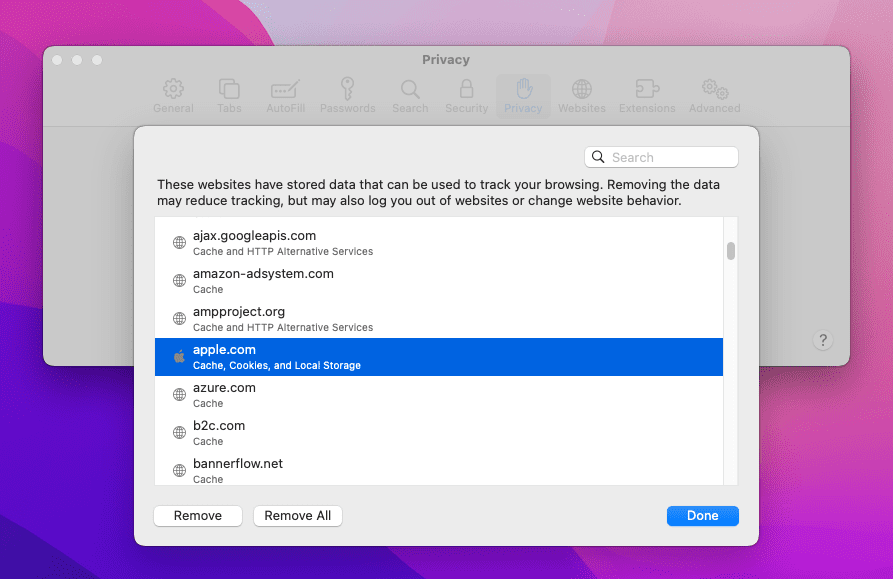
Macov nativni web preglednik, Safari, može pohraniti brojne podatke o vašim online aktivnostima na lokalnom spremištu uređaja. Ako je to osobni uređaj, to je u redu. Čak, ponekad je to korisno. Na primjer, koristim osobni MacBook za stvaranje sadržaja i zabavu. Ne dijelim uređaj s nikim. Dakle, za mene je uredu zadržati podatke o pretraživanju Safarija netaknutima. Pomaže mi da povratim povijest pretraživanja iz godina unazad.
Međutim, ako trebam koristiti MacBook na svom radnom mjestu, koji nije posvećen meni, tada ne bih pohranjivao godine podataka o pretraživanju na pregledniku Safari. Pogledajmo ispod popis podataka i informacija o pretraživanju koje Safari pohranjuje na macOS:
Svi gornji podaci pomažu drugima da razumiju i profiliraju vašu osobnost. Stoga morate izbrisati sve ove podatke prije nego napustite dijeljeni MacBook ili iMac. Možda mislite da će to oduzeti dodatno vrijeme, ali ako prođete kroz dolje navedene metode, otkrit ćete da je to zaista brzo i jednostavno.
Kako izbrisati povijest na Safariju
Postoje dva načina za brisanje povijesti na Safariju na macOS Monterey i Ventura. Koraci su prilično slični u ranijim verzijama macOS-a. Prvo, možete stvoriti automatizirano pravilo tako da macOS redovito briše povijest pregledavanja. Ova metoda je prikladna ako imate posvećeni lokalni korisnički račun na dijeljenom MacBooku ili iMacu. Evo kako to učiniti:
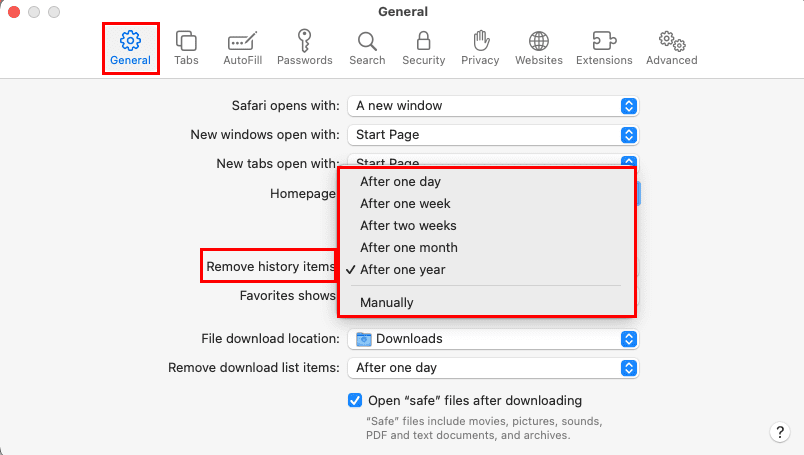
Recimo, koristite zajednički Mac s zajedničkim prijavnim ID-om, tada biste htjeli ručno izbrisati podatke o pretraživanju kada napustite radnu stanicu. Evo kako to učiniti:
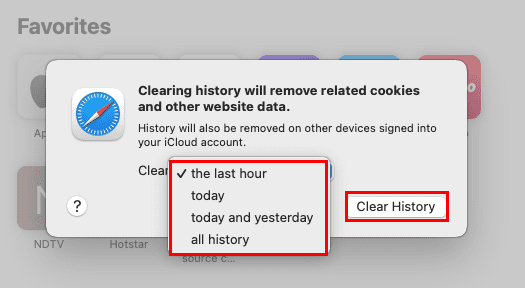
Također možete iskoristiti selektivno brisanje povijesti pregledavanja na Safariju. Na primjer, Mac se nalazi u poslovnom odjelu gdje svi također ovise o vašim podacima o online pretraživanju. Trebaju samo podatke o web stranicama, ali ne i cijelu povijest pregledavanja. U ovoj situaciji, učinite sljedeće:
Kako izbrisati kolačiće na Safariju
Kolačići su ozbiljna stvar za pretraživanje weba i prijavu na račune. Morate izbrisati kolačiće nakon svoje sesije pretraživanja. Postoji rupa u kolačićima koju hakeri uvijek iskorištavaju za prijavu na vaše račune zaštićene lozinkom poput Gmaila, Facebooka, Amazona, Gramatike itd., koristeći vaše kolačiće za pretraživanje.
Na primjer, pristupili ste svom Amazon računu i naručili nešto koristeći svoju spremljenu kreditnu karticu na Amazonu. Napustili ste radnu stanicu bez brisanja kolačića. Netko drugi može pronaći točno kolačić koji je generirao Safari tijekom vašeg postupka prijave na Amazon. Unoseći kolačić u preglednik, stranac može pristupiti vašem Amazon računu i kupovati kao da je to on. Da biste spriječili takve prijevare, slijedite ove korake za brisanje kolačića na Safariju:
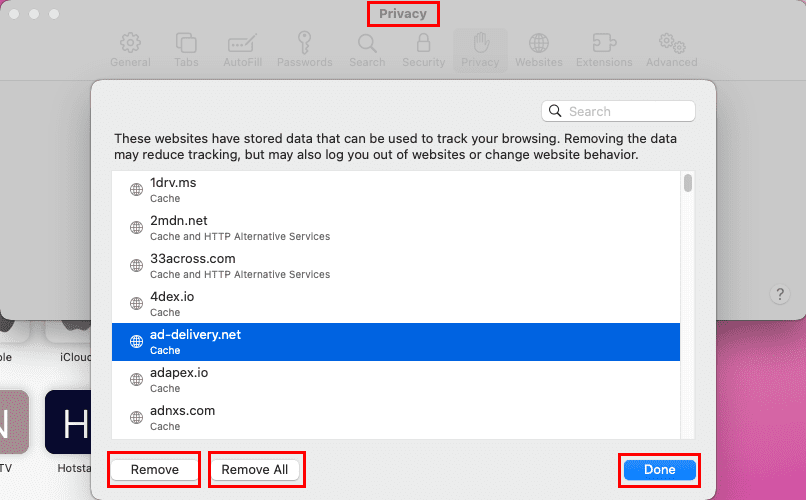
Kako izbrisati spremljene lozinke na Safariju
Često spremamo korisničke račune i lozinke web stranica na Safariju kako bismo izbjegli neprestan unos istih podataka. To je u redu! Ali ne biste trebali zaboraviti ukloniti takve podatke iz Safarija slijedeći ove korake:
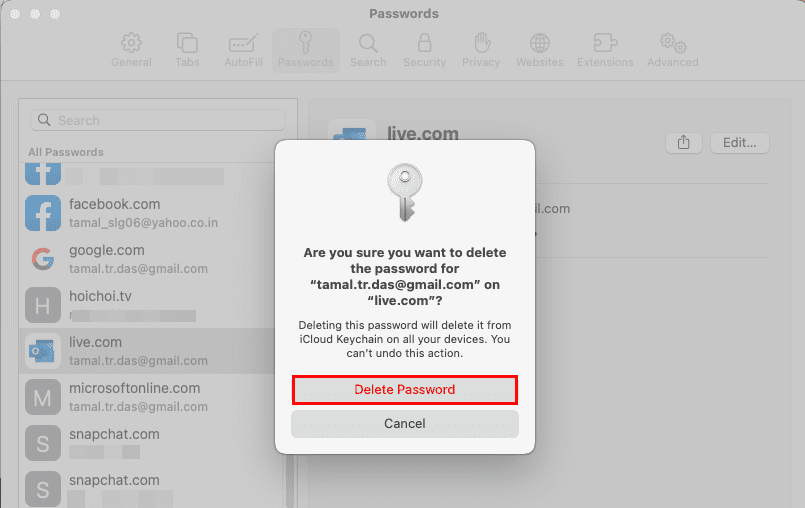
Kako izbrisati predmemoriju na Safariju
Predmemorije Safarija nisu ništa drugo nego podaci s web stranica poput slika, videozapisa, oglasa, CSS stilskih listova, HTML datoteka, JavaScript skripti i još mnogo toga. Mac web preglednici ne preuzimaju sve ove podatke svaki put kada posjetite istu web stranicu. To bi trošilo procesorsku moć, energiju baterije i internetske podatke. Umjesto toga, preglednik Safari pohranjuje gornje podatke u skrivenu mapu. Kada prvi put posjetite novu web stranicu, vidjet ćete da se učitavanje stranice razlikuje ovisno o brzini internetske veze ili brzini preuzimanja podataka. No prilikom naknadnih posjeta, web stranica se učitava trenutno jer sada Safari konstruira web stranicu koristeći predmemorirane podatke iz lokalnog spremišta macOS-a.
Nema potrebe često brisati predmemoriju. Međutim, ako osjetite da je Mac usporen, spor ili da mu ponestaje unutarnjeg prostora, možda ćete htjeti isprazniti predmemoriju Safarija slijedeći ove korake:
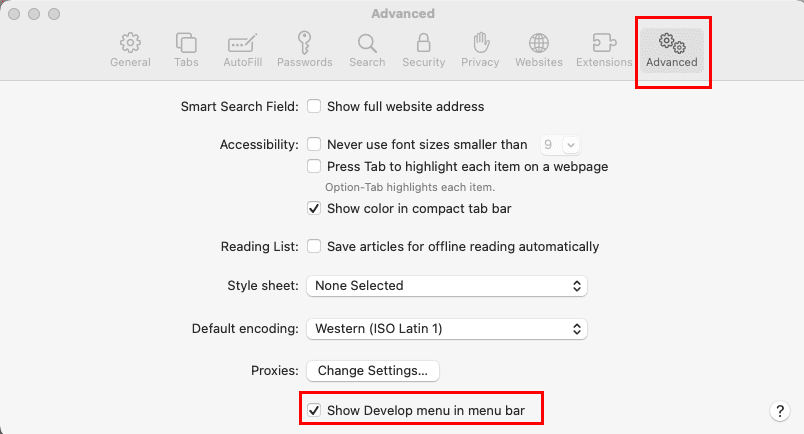
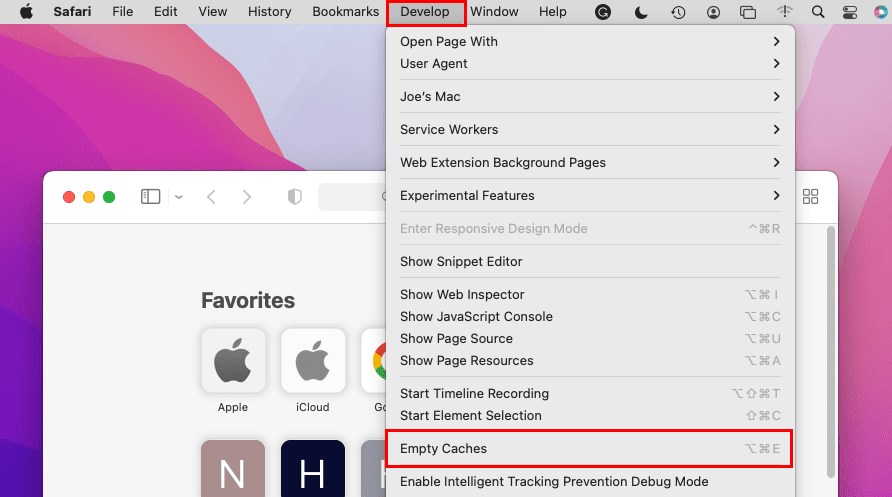
Odlično! Uspješno ste ispraznili predmemoriju Safarija.
Kako očistiti dokumente i podatke Safarija
Recimo da ste preuzeli svoje svjedodžbe o ocjenama putem dijeljenog iMac uređaja u vašoj školi ili koledžu. Priložili ste datoteku svjedodžbe u nacrt e-maila kako biste joj mogli pristupiti s kuće. No, niste izbrisali dokument s lokalnog spremišta iMac-a. Drugi student koji će koristiti uređaj nakon vas može lako pristupiti vašem obrascu ocjena u vašoj odsutnosti iz lokalnog spremišta. Ako ne želite da dođe do ovakvih kršenja privatnosti, slijedite dolje navedene korake kako biste izbrisali sve podatke lokalnog spremišta vezane uz vašu sesiju pretraživanja na Safariju:
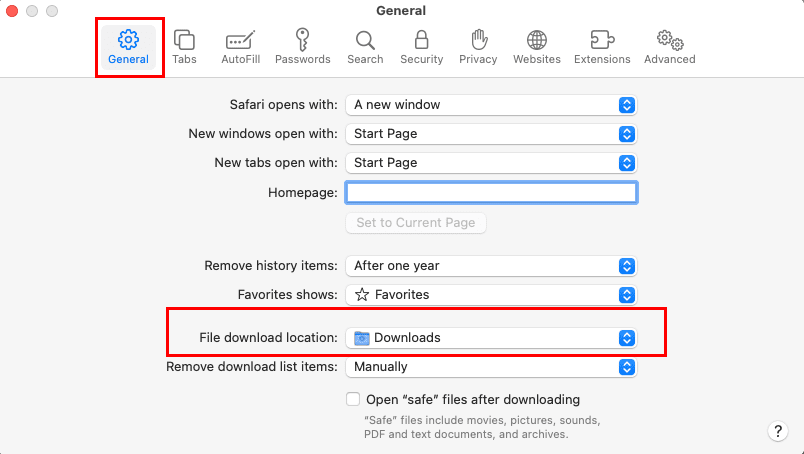
Sad možda želite očistiti razne podatke vezane uz vašu sesiju pretraživanja iz Alata za automatsko popunjavanje Safarija. Evo kako to učiniti:
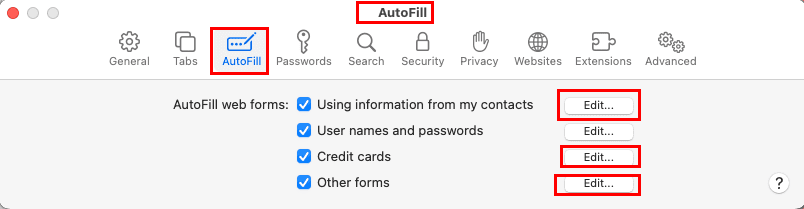
Izbriši kolačiće, povijest, lozinke itd., na macOS Sierra
Odaberite u nastavku kako očistiti predmemoriju, povijest, kolačiće, pohranjene korisničke račune, lozinke itd. u Apple Safariju za macOS Sierra.
Odaberite specifičnu stranicu za koju želite očistiti podatke, a zatim odaberite Ukloni ili odaberite Ukloni sve za uklanjanje svih podataka.
Zaključak
Sad znate kako izbrisati podatke preglednika Safari poput povijesti, lozinki, predmemorije, kolačića itd., kako biste zadržali podatke o pretraživanju privatnima na dijeljenom MacBooku ili iMacu. Radite ove korake povremeno kako biste osigurali da je preglednik podešen i bez pohranjenih privatnih podataka na tvrdom disku. Ne zaboravite komentirati ako znate druge intuitivne načine kako ostati sigurni online dok koristite Safari.
Sljedeće, naučite kako aktivirati/deaktivirati blokator iskačućih prozora na Safariju za Mac.
Pitate se kako izbrisati kolačiće, povijest ili podatke o lozinkama iz Apple Safari web preglednika? Pročitajte ovaj vodič i saznajte sada!
Ovdje pronađite detaljne upute o tome kako promijeniti niz korisničkog agenta u Appleovom Safariju za MacOS.
Ovdje saznajte kako pregledati izvorni kod na web stranici u Apple Safariju korištenjem alata Safari Web Inspector.
Detaljne upute o tome kako promijeniti string korisničkog agenta u pregledniku Apple Safari za MacOS.
Kako vidjeti izvorni kod na web stranici u Apple Safariju pomoću alata Web Inspector.
Riješite pogrešku gdje se ne može otvoriti stranica, previše preusmjeravanja. pojavljuje se prilikom pregledavanja weba na vašem Apple iPhoneu ili iPadu.
Pokazujemo vam kako onemogućiti predmemoriju u web pregledniku Apple Safari.
Kako omogućiti ili onemogućiti blokator skočnih prozora u Apple Safariju za Windows, OS X i iOS.
Kako postaviti početnu stranicu za Safari na Apple iPhone ili iPad.
Kako pogledati punu verziju Facebooka s vašeg iPhonea ili drugog Apple iOS uređaja.
Olakšajte čitanje na Safariju i povećajte veličinu; Evo kako.
Vaša početna stranica je stranica koja se otvara kada kliknete na početnu tipku u vašem pregledniku – obično dio trake izbornika na vrhu i u obliku
Poznavajući savjete i trikove koje Safari nudi, znat ćete kako izvući maksimum iz preglednika. Također ima nekoliko savjeta i trikova u rukavima
Kako izbrisati kolačiće, povijest ili podatke lozinke s web preglednika Apple Safari.
Pokazujemo vam kako prikazati punu desktop verziju web stranice YouTube u Safariju za iOS.
Riješite problem gdje ikona Apple Safari nedostaje na vašem iOS uređaju.
Spremanje lozinki u vaš preglednik nije najsigurnija stvar. No, neki bi to ipak mogli učiniti jer su lozinke koje spremaju za neželjene račune ili trebate otkriti tu zaporku koju koristite na tom jednom prizoru? Pokazujemo da morate vidjeti lozinke koje je vaš preglednik spremio.
Pomoću iCloud fotografija možete pregledavati cijelu svoju biblioteku fotografija s bilo kojeg uređaja. No, fotografije morate preuzeti s iClouda ako ih želite uređivati ili raditi bilo što drugo. Postoji nekoliko načina za preuzimanje fotografija s iClouda na uređaje poput iPhonea, Maca, pa čak i Windows računala.
Ako više volite VMware nego VirtualBox, možete stvoriti virtualni stroj s macOS Montereyjem pomoću VMwarea koji radi potpuno isto kao VirtualBox.
Želite naučiti kako se povezati i mapirati mrežni pogon u Apple MacOS-u? Čitajte ovaj jednostavni vodič o koracima za mapiranje mrežnog pogona na Mac-u sada!
Pitate se kako izbrisati kolačiće, povijest ili podatke o lozinkama iz Apple Safari web preglednika? Pročitajte ovaj vodič i saznajte sada!
Greška nepoznatog developera na macOS-u može biti glavobolja. Pročitajte ovaj članak odmah kako biste pronašli dokazane metode koje će odmah popraviti problem!
Windows 11 vs. MacOS – Otkrijte neke od ključnih razlika između ovih operativnih sustava kako biste olakšali svoj izbor uređaja.
Ovdje saznajte kako pregledati izvorni kod na web stranici u Apple Safariju korištenjem alata Safari Web Inspector.
Saznajte kako instalirati macOS na Windows PC uz vodič korak-po-korak koji vam pokazuje točno kako dobiti Appleov operativni sustav na Microsoft uređaju.
Ako u programu Outlook nedostaje gumb Home, onemogućite i omogućite Home Mail na vrpci. Ovo brzo rješenje pomoglo je mnogim korisnicima.
Popis mogućih rješenja za problem u kojem ste možda izgubili prozor aplikacije sa zaslona u macOS-u.






















